win10外接usb摄像头在哪看视频 Win10外置usb摄像头无法打开
更新时间:2024-06-23 17:12:15作者:big100
Win10外接usb摄像头在哪看视频是许多用户常常遇到的问题,有时候我们外接摄像头却无法正常打开,让人困扰不已,在使用Win10系统的过程中,外接usb摄像头无法打开可能是由于驱动问题、系统设置或软件冲突等原因所致。要解决这一问题,我们需要仔细检查各项设置并逐一排除可能的原因,以确保摄像头能够正常使用。
步骤如下:
1.首先查看一下相机权限有没有开启。“win+i”快捷键打开设置窗口,这时候我们就可以看到隐私下方的相机了。点击它。
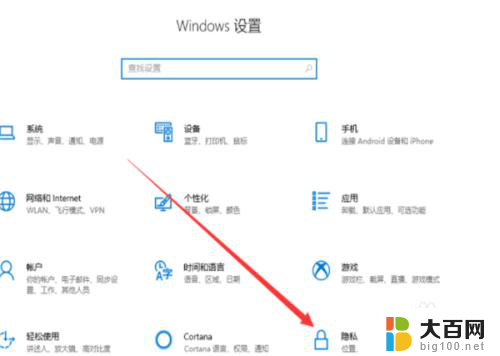
2.左侧栏找到相机,右侧我们就可以看到此设备的相机的访问权限已关闭,点击更改。
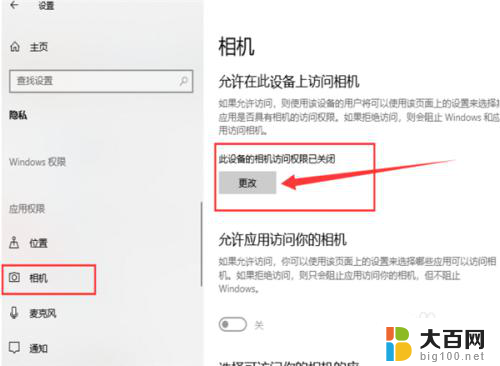
3.选择开启即可,下面就可以打开摄像头啦。
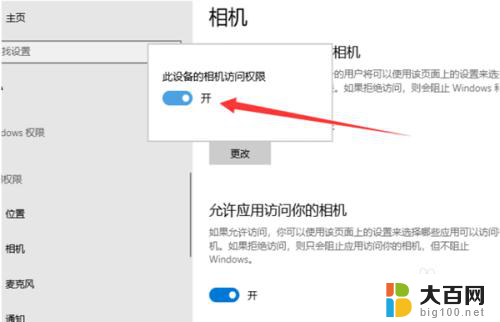
4.在小娜搜索框中输入相机,点击一下即可打开电脑摄像头。我们还可以右击将相机应用固定到开始屏幕或者任务栏。
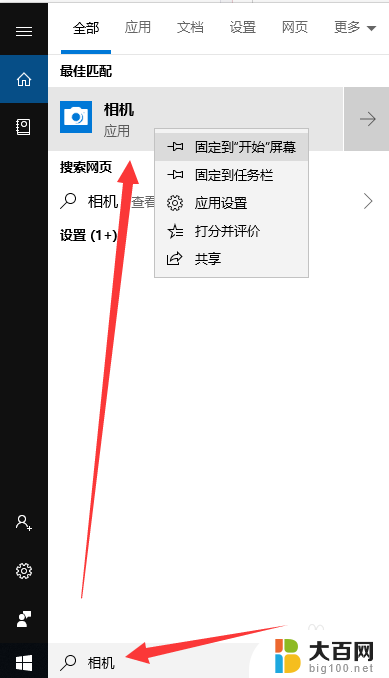
5.如果安装了摄像头还是不显示,最可能就是没有安装驱动。将摄像头驱动安装好一般就能正常使用了。
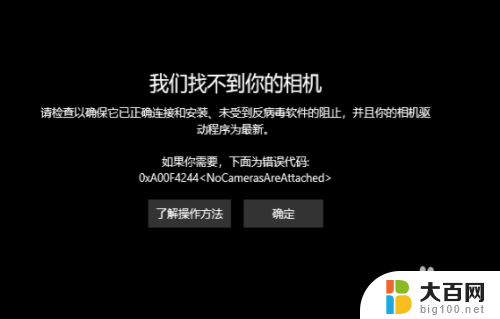
6.安装驱动的方法是右击此电脑,选择管理→点击左侧的设备管理器→展开图像设备→右击设备名→选择更新驱动程序软件。
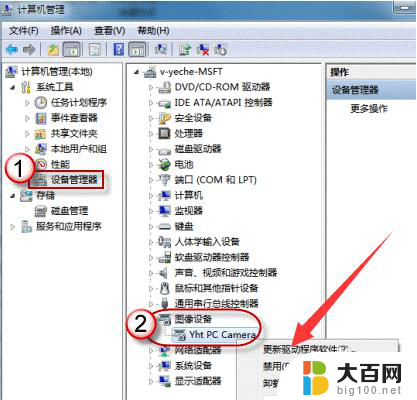
7.再选择自动搜索更新驱动程序,等待更新完成即可。
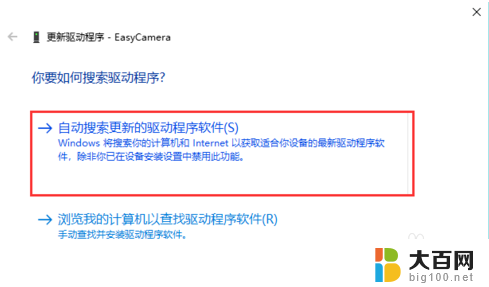
以上就是关于win10外接usb摄像头在哪看视频的全部内容,如果你遇到相同情况,你可以按照以上方法解决:
win10外接usb摄像头在哪看视频 Win10外置usb摄像头无法打开相关教程
- 小米手机不弹出usb连接设置没有开发者选项 小米手机USB连接设置无法打开
- 电脑微信头像在哪个文件夹 微信图片存储位置在电脑哪个文件夹
- 剪映视频左右翻转怎么弄 剪映视频镜像翻转教程
- 惠普win10外放无声音耳机有声音 win10外放无声音耳机有声音问题解决方法
- win10记事本在新选项卡打开另外一个记事本 Win10右键菜单添加用记事本打开菜单的步骤
- 台式机usb无线网卡无法上网 USB无线网卡插入电脑后没有反应怎么办
- win10一直弹出与前一个usb设备不符 Win10提示USB设备运行不正常的解决方法
- win10新台式电脑一切正常,就是视频没有声音 WIN10打开网页视频没有声音怎么解决
- win10怎么调烟雾头教程 Win10烟雾头调节步骤
- 国产CPU厂商的未来较量:谁将主宰中国处理器市场?
- 显卡怎么设置才能提升游戏性能与画质:详细教程
- AMD,生产力的王者,到底选Intel还是AMD?心中已有答案
- 卸载NVIDIA驱动后会出现哪些问题和影响?解析及解决方案
- Windows的正确发音及其读音技巧解析:如何准确地发音Windows?
- 微软总裁:没去过中国的人,会误认为中国技术落后,实际情况是如何?
微软资讯推荐
- 1 显卡怎么设置才能提升游戏性能与画质:详细教程
- 2 ChatGPT桌面版:支持拍照识别和语音交流,微软Windows应用登陆
- 3 微软CEO称别做井底之蛙,中国科技不落后西方使人惊讶
- 4 如何全面评估显卡配置的性能与适用性?快速了解显卡性能评估方法
- 5 AMD宣布全球裁员4%!如何影响公司未来业务发展?
- 6 Windows 11:好用与否的深度探讨,值得升级吗?
- 7 Windows 11新功能曝光:引入PC能耗图表更直观,帮助用户更好地监控电脑能耗
- 8 2024年双十一七彩虹显卡选购攻略:光追DLSS加持,畅玩黑悟空
- 9 NVIDIA招聘EMC工程师,共同推动未来技术发展
- 10 Intel还是AMD游戏玩家怎么选 我来教你双11怎么选CPU:如何在双11选购适合游戏的处理器
win10系统推荐
系统教程推荐
- 1 win11怎么关闭新建桌面 Win11任务栏上面的新建桌面操作指南
- 2 win11系统更改键盘快捷键 Windows11系统键盘快捷键修改教程
- 3 win11很多文件打不开 win11文件夹打不开的解决方法
- 4 win11服务在哪开 如何在win11中打开服务
- 5 微信聊天文件在win11c盘哪个位置 怎样找到电脑微信保存的文件
- 6 win11如何打开网络共享设置 Win11轻松分享文件和资料
- 7 win11任务栏底部不合并 win11任务栏怎么调整不合并显示
- 8 win11关机怎么把仍要关机 取消 Win11自动关机怎么取消
- 9 win11文件夹加密 其它用户还是能打开 Win11 24H2共享文档NAS无法进入解决方法
- 10 自定义分辨率 win11 win11如何设置自定义分辨率